Galaxy A70 - ¿Cómo activar el temporizador de la cámara?
Nota: Este contenido de ayuda es aplicable a productos comprados en tiendas de Colombia. Si necesitas ayuda para los productos comprados en España o Latinoamérica, contacta con tu Subsidiaria local de Samsung

Versión de software utilizada Android 10 (Q)
El temporizador de la cámara te da algunos segundos antes de realizar una fotografía de forma automática, ideal para tomar fotos precisas donde tú mismo estarás incluido. Aprende cómo activarlo en tu Galaxy A70.
Nota:
- Esta guía aplica para el Samsung Galaxy A70. Si cuentas con otro dispositivo, consulta nuestra guía completa de Cómo activar el temporizador de la cámara para las diferentes versiones de Android y One UI.
Temporizador de la cámara
Paso 1. En tu Galaxy A70, ingresa en la aplicación Cámara.
Paso 2. Toca sobre el icono de Temporizador en la parte superior.

Paso 3. Selecciona el tiempo de cuenta atrás qué deseas configurar antes que tu teléfono haga la captura, puedes elegir entre 2, 5 o 10 segundos.

Paso 4. Después de pulsar el botón para tomar la fotografía, verás el conteo regresivo en el que se hará la captura.
Android 15 o superior
Para dispositivos Galaxy con Android 15, el temporizador se encuentra ubicado dentro de los controles rápidos de la cámara.
Paso 1. En tu celular, ingresa en la aplicación Cámara.
Paso 2. Toca los íconos de Controles rápidos (los cuatro puntos).

Paso 3. Pulsa sobre el icono de Temporizador.
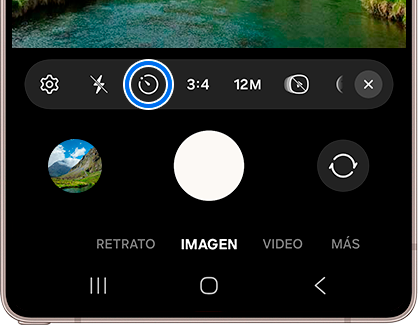
Paso 4. Selecciona el tiempo de cuenta atrás qué deseas configurar antes que tu teléfono haga la captura, puedes elegir entre 2, 5 o 10 segundos.

Paso 5. Después de pulsar el botón para tomar la fotografía, verás el conteo regresivo en el que se hará la captura.
Si tienes dificultades con tu dispositivo móvil, tablet o wearables de Samsung, puedes enviarnos una pregunta en la aplicación Samsung Members.
Esto nos permite observar más de cerca lo que está sucediendo. Los datos son anonimizados y solo se conservan durante la investigación. Obtén más información sobre cómo enviar un informe de error a través de Cómo usar la aplicación Samsung Members
Gracias por tus comentarios
Por favor responda todas las preguntas.

